查看已连接过的wifi密码的方法 怎样查看电脑曾经连接过的WIFI密码
更新时间:2024-08-19 15:47:04作者:xtang
在日常生活中,我们经常会使用无线网络连接上网,但有时候我们会忘记已经连接过的WIFI密码,在这种情况下,我们可以通过查看电脑曾经连接过的WIFI密码来帮助我们重新连接上网络。通过简单的操作步骤,我们可以轻松找回已经保存在电脑中的WIFI密码,让我们不再为忘记密码而烦恼。接下来让我们一起来了解一下如何查看电脑曾经连接过的WIFI密码。
步骤如下:
1.首先按住电脑键盘:WIN+R键;

2.在运行窗口中输入“cmd”,按回车键;
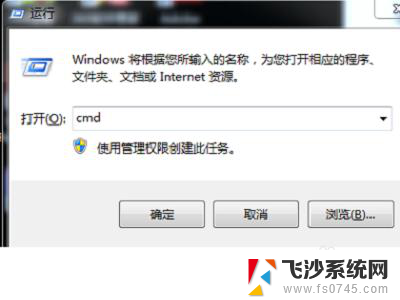
3.在弹出的命令提示符窗口中输入"netsh wlan show profiles";
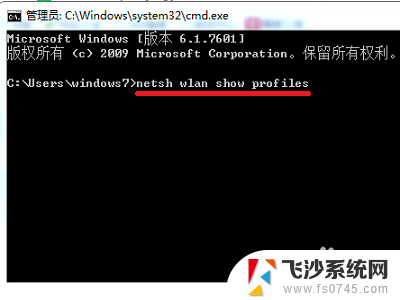
4.点击回车键,就可以看到曾今电脑连接过的WIFI或者手机热点了;
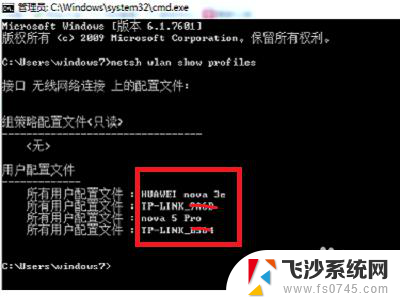
5.再输入netsh wlan show profiles "WIFI名字" key=clear;
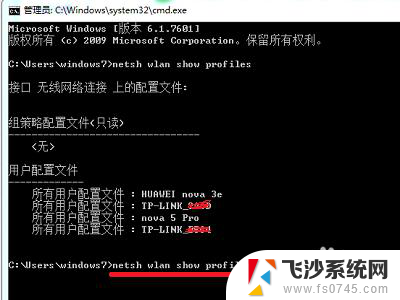
6.点击回车键,就可以在最下面的关键内容查看到你想查看到的WIFI密码了。
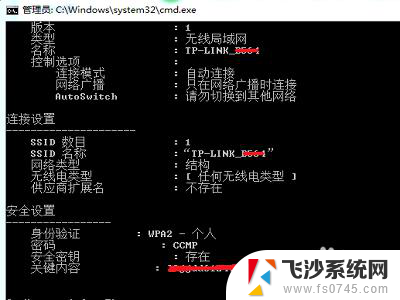
以上就是查看已连接过的wifi密码的方法的全部内容,如果您遇到这种情况,可以按照以上方法解决,希望这对大家有所帮助。
查看已连接过的wifi密码的方法 怎样查看电脑曾经连接过的WIFI密码相关教程
-
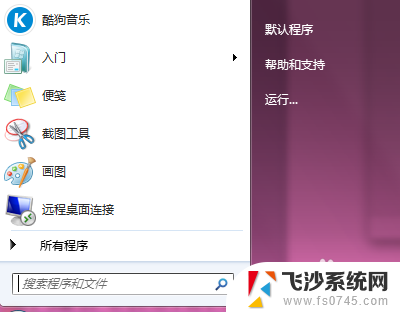 如何查看电脑连接过的wifi密码 电脑连接过的WiFi密码如何查看
如何查看电脑连接过的wifi密码 电脑连接过的WiFi密码如何查看2023-12-08
-
 查看手机已连接的wifi密码 手机连接wifi如何找回密码
查看手机已连接的wifi密码 手机连接wifi如何找回密码2024-03-11
-
 怎样在电脑上查看wifi密码 电脑连接WiFi后如何查看密码
怎样在电脑上查看wifi密码 电脑连接WiFi后如何查看密码2024-04-28
-
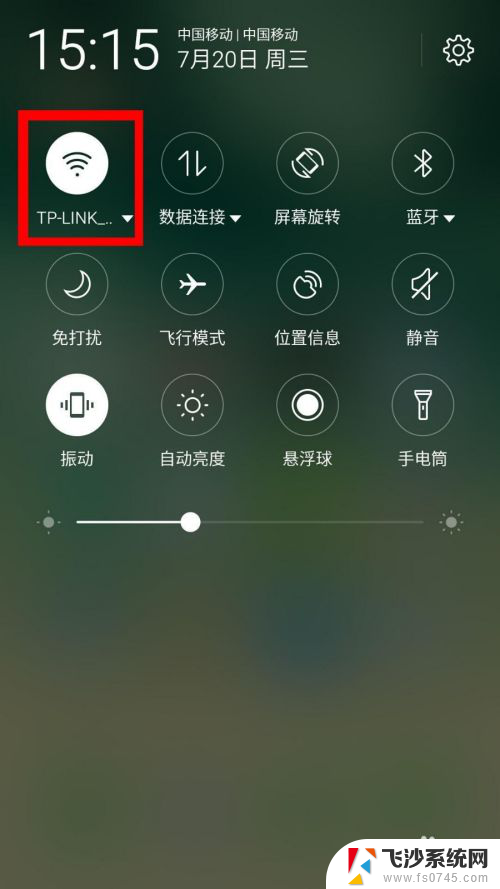 如何查看手机已经连接的wifi密码 手机连接网络后如何查看WIFI密码
如何查看手机已经连接的wifi密码 手机连接网络后如何查看WIFI密码2024-04-27
- 已连接wifi的手机如何查看密码 手机如何查看已连接WIFI的密码
- 怎么查看已连接的无线网密码 怎样在笔记本电脑上查看已连接WiFi密码
- wifi万能钥匙查看已连接wifi密码 WiFi万能钥匙查看wifi密码的方法
- 手机连接的wifi怎么查看密码 wifi连接后怎么找到密码
- 如何通过电脑查看wifi密码 电脑连接WiFi后如何查看保存的密码
- 和查看笔记本电脑上wifi的密码 查看笔记本电脑已连接WiFi的密码步骤
- 电脑上怎么卸载360安全卫士 360安全卫士怎么卸载不干净
- 怎么给平板刷系统 平板电脑刷机教程视频
- 寻找打印机ip的地址 怎样找到打印机的IP地址
- 为啥微信没有声音提示 微信视频播放没有声音原因
- 电脑怎么取消自动打开软件 如何取消开机自动启动的软件程序
- 笔记本怎样设置电池低于多少再充电 笔记本电脑如何设置95%充电
电脑教程推荐
- 1 寻找打印机ip的地址 怎样找到打印机的IP地址
- 2 如何屏蔽edge浏览器 Windows 10 如何禁用Microsoft Edge
- 3 如何调整微信声音大小 怎样调节微信提示音大小
- 4 怎样让笔记本风扇声音变小 如何减少笔记本风扇的噪音
- 5 word中的箭头符号怎么打 在Word中怎么输入箭头图标
- 6 笔记本电脑调节亮度不起作用了怎么回事? 笔记本电脑键盘亮度调节键失灵
- 7 笔记本关掉触摸板快捷键 笔记本触摸板关闭方法
- 8 word文档选项打勾方框怎么添加 Word中怎样插入一个可勾选的方框
- 9 宽带已经连接上但是无法上网 电脑显示网络连接成功但无法上网怎么解决
- 10 iphone怎么用数据线传输文件到电脑 iPhone 数据线 如何传输文件